
Obsah:
- Autor John Day [email protected].
- Public 2024-01-30 08:21.
- Naposledy změněno 2025-01-23 14:38.
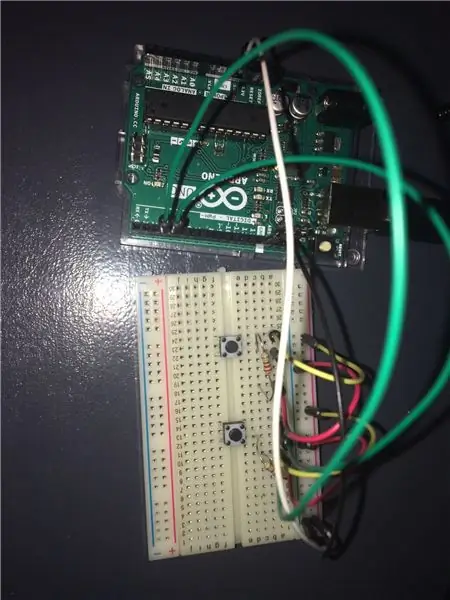
Popis
Tento projekt je velmi jednoduchý ovladač, který může dávat vstup do Unity po stisknutí tlačítek. Navrhl jsem jej k ovládání hry, kterou jsem vytvořil, kde hráč může jít doleva a doprava. Samozřejmě můžete vždy upravit pro více ovládacích prvků. Není třeba používat žádné další knihovny.
Krok 1: Materiály
Potřebné součásti
- -Arduino 2x odpor
- -[~ 220 ohmů
- -Dráty
- -2x tlačítka
- -prkénko
Krok 2: Breadboarding
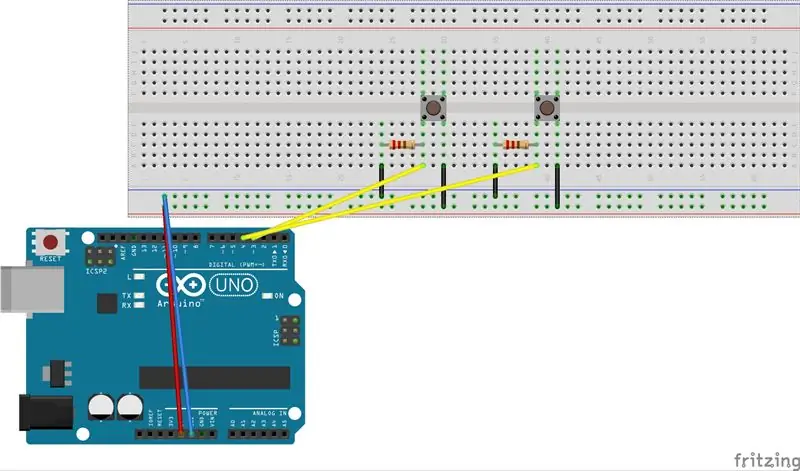
Začal jsem připojením arduino GND portu k zápornému (-) pinu na levé straně prkénka a připojením 5V k kladnému (+) na pravé straně prkénka.
Poté jsem dal tlačítka na místo, kde jsem chtěl mto být. A spojil je pomocí vodičů a rezistorů.
Krok 3: Kódování Arduina
Nejprve budete muset napsat nějaký kód, který vám Arduino spustí. Vložil jsem do kódu komentáře, které vysvětlují, co dělá.
// Deklarujte piny, ke kterým jsou připojena tlačítka.
tlačítko const intPin1 = 3; tlačítko const int Pin2 = 4;
neplatné nastavení ()
{// Spusťte seriál Serial.begin (9600); // Konfigurujte piny jako výstup. pinMode (buttonPin1, INPUT); pinMode (buttonPin2, INPUT); }
prázdná smyčka ()
{// Přečíst stav tlačítka if (digitalRead (buttonPin1) == HIGH) {// vytisknout tento řádek, pokud je stav HIGH. Serial.println ("vlevo"); zpoždění (20); } if (digitalRead (buttonPin2) == HIGH) {// vytiskne tento řádek, pokud je stav HIGH. Serial.println („Právo“); zpoždění (20); }}
Krok 4: Jednota
Pokud nemáte připravenou hru, bude tento kód fungovat na jakémkoli herním objektu v jednotě.
v takovém případě budete k pohybu potřebovat herní objekt.
Kvůli jednoduchosti vytvoříme krychli tak, že přejdeme na GameObject-> 3D objekt-> Kostka
jakmile je kostka ve vaší scéně, vyberte ji, stiskněte tlačítko Přidat komponentu a vytvořte nový skript.
Aby knihovna System. IO. Ports fungovala, budete také muset změnit úroveň kompatibility Api.
Chcete-li to provést, přejděte do nabídky Upravit-> Nastavení projektu-> Přehrávač
v této nabídce přejděte dolů, dokud nenajdete úroveň kompatibility Api, a místo podmnožiny. NET 2.0 vyberte. NET 2.0
Nyní jste připraveni začít s kódováním.
pomocí System. Collections; pomocí System. Collections. Generic; pomocí UnityEngine; pomocí System. IO. Ports;
veřejná třída PlayerMovement: MonoBehaviour
{public float speed; pohyb plováku;
SerialPort sp = nový SerialPort ("COM3", 9600);
neplatný začátek ()
{// Spuštěním kódu otevřete sériový port OpenSerialPort (); }
zrušit OpenSerialPort ()
{// Otevřete sériový port sp. Open (); sp. ReadTimeout = 1; }
neplatný pohyb (směr řetězce)
{// Zkontrolujte, jakým směrem arduino prošlo, pokud (Směr == "Vlevo") {pohyb = -1; } if (Směr == "Vpravo") {pohyb = 1; } // vypočítat částku, o kterou se bude herní objekt pohybovat float translation = pohyb * rychlost; // Použití pohybu na transformaci gameobject. Translate (překlad, 0, 0); }
zrušit aktualizaci ()
{if (sp. IsOpen) {zkuste {// když je sériový port otevřený, pohyb proveďte funkci pohybu a předejte řádek, který Arduino tiskne Pohyb (sp. ReadLine ()); } catch (System. Exception) {
}
}
} }
Krok 5: Závěrečné poznámky
Zkontrolujte, zda vaše součásti fungují
Při vytváření tohoto problému jsem narazil na to, že všechny vodiče a kód byly správné a neměl by být žádný problém, ale nefungoval. V mém případě to byl drát, který nefungoval, ačkoli totéž se může stát s některými z vašich dalších komponent.
Doporučuje:
Arduino DIY herní ovladač - Herní ovladač Arduino PS2 - Hra Tekken s gamepadem pro kutily Arduino: 7 kroků

Arduino DIY herní ovladač | Herní ovladač Arduino PS2 | Hraní Tekken s DIY Arduino Gamepad: Ahoj kluci, hraní her je vždy zábava, ale hraní s vaší vlastní DIY vlastní hrou je zábavnější. Takže v tomto návodu vytvoříme herní ovladač pomocí arduino pro micro
Herní ovladač Arduino + hra Unity: 5 kroků

Arduino Game Controller + Unity Game: V tomto návodu vám ukážu, jak vytvořit/naprogramovat herní ovladač Arduino, který se dokáže připojit k jednotě
Herní ovladač Arduino se světly reagujícími na vaši hru Unity :: 24 kroků

Herní ovladač Arduino se světly reagujícími na vaši hru Unity :: Nejprve jsem tuto věc napsal ve Wordu. Toto je poprvé, co používám instructable, takže kdykoli řeknu: napište kód tak, abyste věděli, že odkazuji na obrázek v horní části tohoto kroku. V tomto projektu používám 2 arduino ’ s ke spuštění 2 samostatných bitů
Jednoduchý ovladač čerpadla a obvod: 13 kroků (s obrázky)

Jednoduchý ovladač a obvod čerpadla: Nedávný projekt v práci vyžadoval, abych pravidelně vypouštěl vodu ze dvou nádrží. Vzhledem k tomu, že oba odtoky nádrže jsou umístěny pod úrovní všech odtoků v místnosti, naplnil bych kbelíky a vodu bych do odtoků přenesl ručně. Brzy jsem
Jak sestavit jednoduchý a výkonný ovladač rukojeti- na základě mikro: bit: 10 kroků (s obrázky)

Jak sestavit jednoduchý a výkonný ovladač rukojeti- na základě mikro: Bit: Název držadla je Handlebit. Tvar je držadlo a vypadá velmi cool! Nyní můžeme udělat úvod o Handlebit, pojďme na to
